添加DHCP服务器的流程
添加DHCP服务器的流程
前面,我们浅述了DHCP服务器的安装过程,不知道大家是否已经掌握。那么接下来就是对于添加DHCP服务器的内容进行解析了。在安装DHCP服务后,用户必须首先添加一个授权的DHCP服务器,并在服务器中添加作用域设置相应的 IP 地址范围及选项类型,以便DHCP客户机在登录到网络时,能够获得 IP 地址租约和相关选项的设置参数。
添加DHCP服务器的步骤如下:
添加DHCP服务器步骤1 启动DHCP管理控制台,如图 11.6
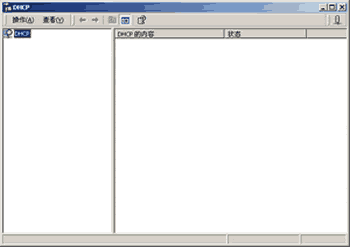
添加DHCP服务器步骤2 选择"操作"菜单中的"添加服务器",启动添加服务器向导单击"下一步"出现"指定DHCP服务器"对话框如,单击"浏览"按钮后出现"目录中授权的服务器"对话框,在此用户可用给DHCP服务器添加授权,单击"添加"按钮,出现"授权DHCP服务器"窗体 如图 11.7,填写用户要建立DHCP服务的服务器名或 IP 地址。
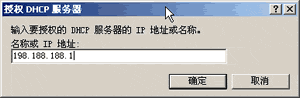
添加DHCP服务器步骤3 在"目录中授权的服务器"对话框中选择上一步添加的服务器,单击"管理"→下一步→完成
在 "DHCP" 管理控制台中出现刚才添加的服务器
如图 11.8
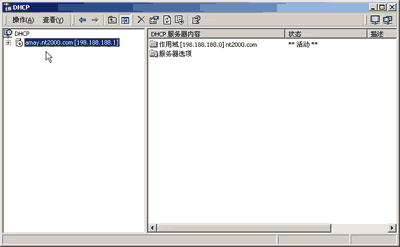
评论暂时关闭